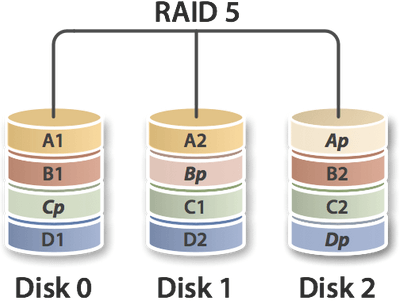Μέχρι τα Windows 8, το software RAID στα Windows είχε τα χάλια του. Τα Windows 7 είχαν αυθαίρετους περιορισμούς στα διαθέσιμα επίπεδα RAID, και ήταν αδύνατο να δημιουργήσουμε ένα software 5 RAID χωρίς Windows Server. Είναι καλό λοιπόν ότι η δημιουργία software RAID 5 στα Windows 8.1 είναι εξαιρετικά εύκολη.
Προτάσεις συνεργασίας
Τα νέα άρθρα του PCsteps
Γίνε VIP μέλος στο PCSteps
Μπορούμε να δημιουργήσουμε τόσο software RAID 1 όσο και software RAID 5 στα Windows 8 και στα Windows 8.1, ανάλογα με τον αριθμό των σκληρών δίσκων που έχουμε στη διάθεσή μας – δύο για RAID 1, τουλάχιστον τρεις για RAID 5.
Παρ' όλα αυτά, με RAID 5 είναι αδύνατο να έχουμε το λειτουργικό σύστημα στο RAID. Μπορούμε να το χρησιμοποιήσουμε μόνο για αποθηκευτικό χώρο.
Δημιουργία software RAID 5 στα Windows 8.1
Κατ' αρχάς, χρειαζόμαστε τρεις μη διαμορφωμένους σκληρούς δίσκους ίδιας χωρητικότητας.
Μπορούμε να δημιουργήσουμε software RAID 5 με δίσκους διαφορετικού μεγέθους, αλλά τότε ο μικρότερος δίσκος θα ορίζει τη συνολική χωρητικότητα της συστοιχίας. Με έναν δίσκο 500GB και δύο 1TB θα έχουμε συστοιχία 1TB συνολικά.
Για λεπτομέρειες σχετικά με τη χωρητικότητα, δείτε τον οδηγό μας:
Τι είναι το RAID: Η Μέγιστη Ασφάλεια και Ταχύτητα Δίσκου
Βεβαιωνόμαστε ότι οι δίσκοι μας δεν είναι διαμορφωμένοι
Ένας εύκολος τρόπος είναι να πατήσουμε το κουμπί των Windows + R, και στο παράθυρο εκτέλεσης να γράψουμε:
diskmgmt.msc
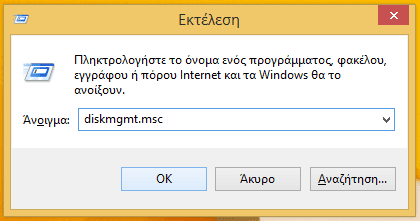
Αν οι δίσκοι είναι καινούριοι, επιλέγουμε MBR για δίσκους κάτω των 2TB ή GPT για δίσκους 2TB και άνω.
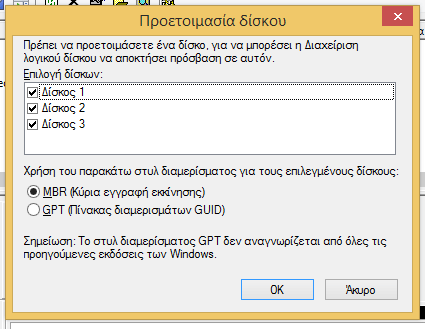
Αν είχαμε ήδη τους δίσκους, φροντίζουμε να έχουν την ένδειξη “Δεν έχει εκχωρηθεί”.
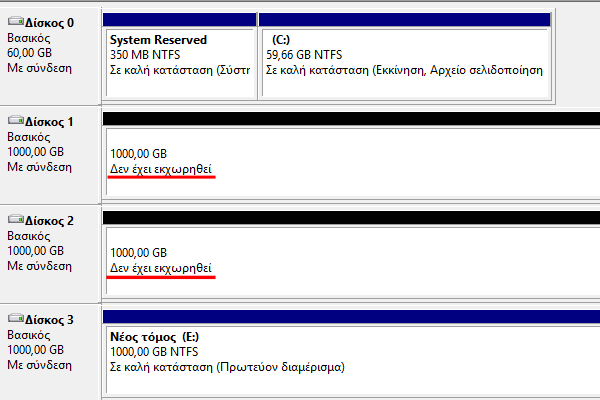
Αν κάποιος δίσκος διαθέτει διαμέρισμα δίσκου, πρέπει να πάρουμε backup όλων των δεδομένων του, και έπειτα να κάνουμε δεξί κλικ και να επιλέξουμε “Διαγραφή τόμου”
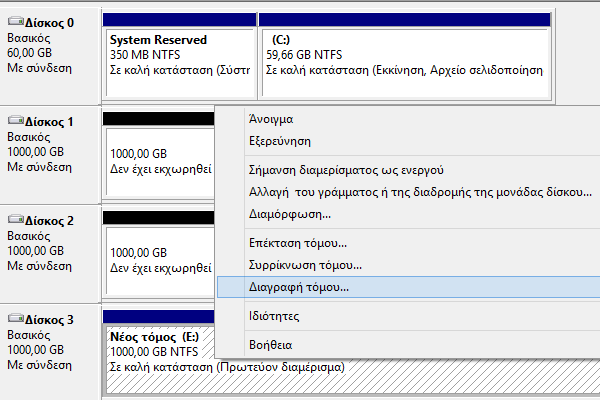
Ενώ στα Windows 7 δημιουργούμε το Software RAID 1 μέσα από τη διαχείριση δίσκων, στα Windows 8 δεν θα τη χρειαστούμε για το Software RAID 5, οπότε μπορούμε να την κλείσουμε.
Διαχείριση των Storage Spaces
Πηγαίνουμε στην στην οθόνη έναρξης και ξεκινάμε να γράφουμε “διαχείριση χώρων”. Το παράθυρο “Αναζήτηση” θα εμφανιστεί αυτόματα, και επιλέγουμε “Διαχείριση χώρων αποθήκευσης”.
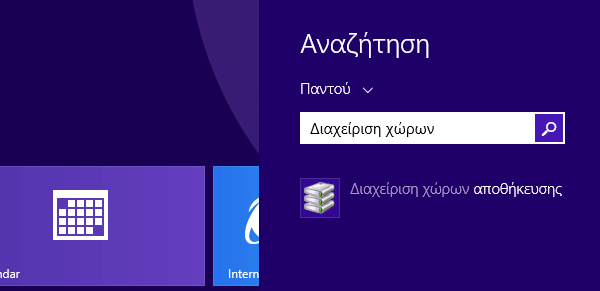
Εκεί, κάνουμε κλικ στην μοναδική επιλογή, “Create a new pool and storage space”
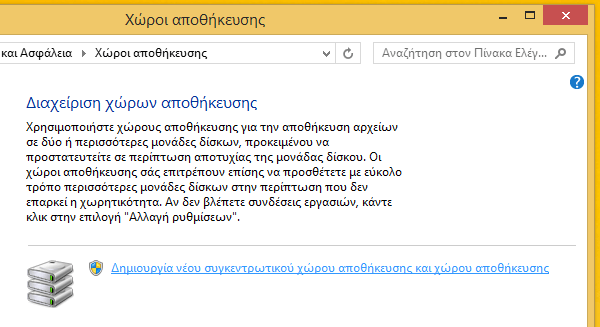
Το σύστημα θα εντοπίσει αυτόματα τους μη εκχωρημένους δίσκους και θα τους επιλέξει – γι' αυτό είναι σημαντικό να τους έχουμε όλους χωρίς διαμερίσματα δίσκων.
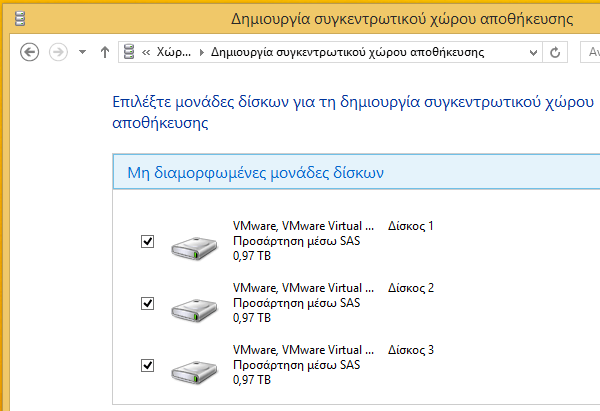
Είναι προαιρετικό να αλλάξουμε το όνομα, το γράμμα, και το σύστημα αρχείων για τον χώρο αποθήκευσης, το οποίο είναι το όνομα που χρησιμοποιούν τα Windows για το software RAID 5.
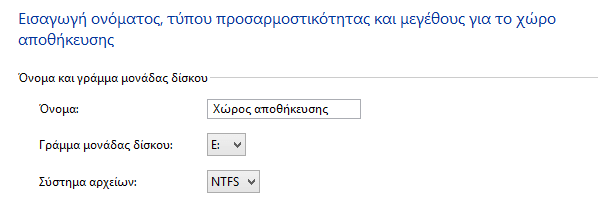
Για να δημιουργήσουμε software RAID 5, στον τύπο προσαρμοστικότητας επιλέγουμε “Ισοτιμία”.
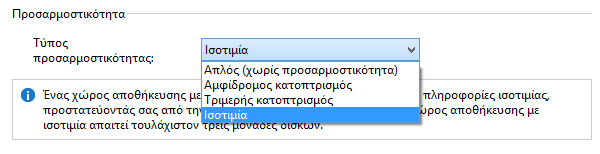
Μην ανησυχείτε αν δεν καταλαβαίνετε τι ακριβώς σημαίνουν όλα αυτά, είναι ακριβείς αλλά κακές μεταφράσεις όρων όπως Resilience και Parity.
Στο “Μέγεθος” βλέπουμε το μέγεθος της συστοιχίας. Όπως με οποιοδήποτε RAID 5, η χωρητικότητα της συστοιχίας είναι πάντα ένας δίσκος λιγότερος από την συνολική χωρητικότητα των δίσκων. Με 3 δίσκους του 1TB, έχουμε μια συστοιχία 2TB, πλην μερικών megabytes.
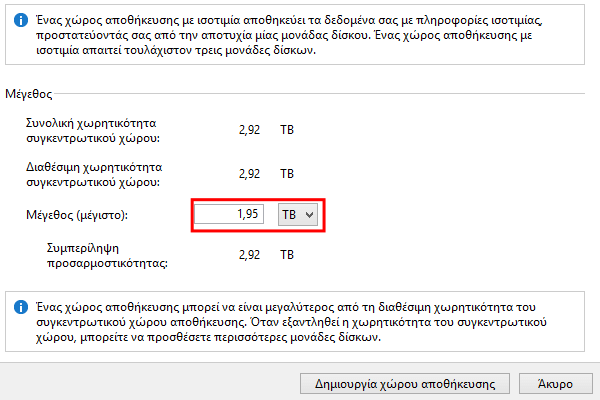
Εάν χρησιμοποιούσαμε τέσσερις δίσκους του 1TB, η συστοιχία θα ήταν 3TB.
Κάνουμε κλικ στη Δημιουργία χώρου αποθήκευσης, και το software RAID 5 είναι έτοιμο.
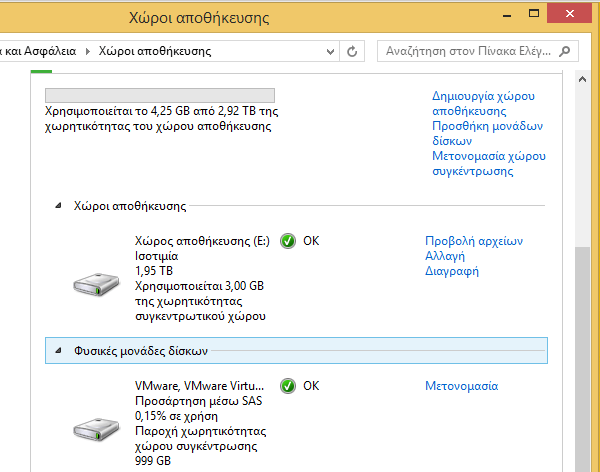
Στον φάκελο του υπολογιστή, θα το δούμε σαν έναν δίσκο.

Πώς να μετακινήσουμε τους σημαντικούς φακέλους μας στο software RAID 5
Ο κύριος λόγος για τη δημιουργία του software RAID 5 είναι η επιπλέον ασφάλεια. Όταν οποιοσδήποτε από τους τρεις δίσκους αποτύχει, έχουμε ακόμα πρόσβαση σε όλα τα δεδομένα, τίποτα δεν θα χαθεί.
Οπότε, έχει νόημα να έχουμε τους σημαντικούς φακέλους μας στο RAID. Έγγραφα, Εικόνες, Μουσική, ακόμα και η Επιφάνεια Εργασίας θα είναι πολύ πιο ασφαλή απ' ότι στον μοναδικό δίσκο των Windows.
Η μετακίνηση αυτών των φακέλων είναι εύκολη. Αρκεί να πάμε στον Τοπικό Δίσκο C: -> Users -> (το username μας) – PCsteps.gr, στο παράδειγμα.
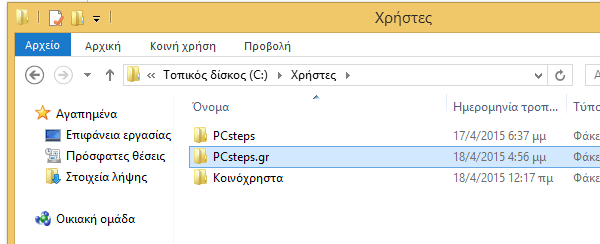
Εκεί, πατάμε ctrl+click για να επιλέξουμε τους σημαντικούς φακέλους – ή απλά τους επιλέγουμε όλους – κάνουμε δεξί κλικ σε κάποιον από αυτούς και επιλέγουμε “Αποκοπή”.

Προσοχή! Αν ο κρυφός φάκελος AppData είναι ορατός στο σύστημα σας, μην τον επιλέξετε. Δεν είναι φάκελος που μπορεί να μετακινηθεί στο RAID.
Αφού κάνουμε αποκοπή των σημαντικών φακέλων μας, κάνουμε δεξί κλικ στο software RAID 5 και επιλέγουμε “επικόλληση”.
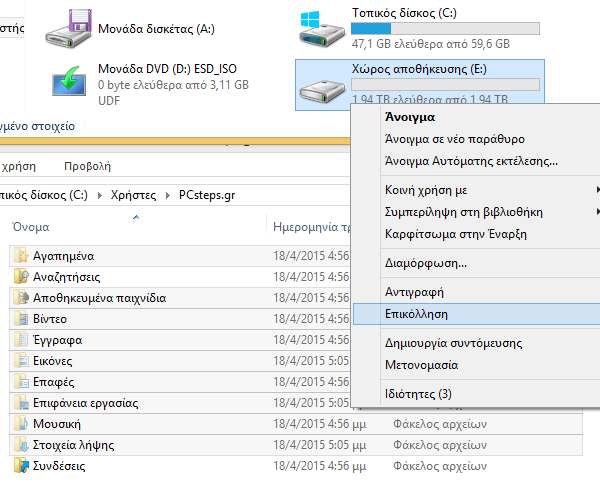
Πλέον ό,τι και να αποθηκεύσουμε στην Επιφάνεια Εργασίας και στους φακέλους Έγγραφα, Εικόνες, Μουσική, Βίντεο κτλ. θα είναι ασφαλή στο RAID.
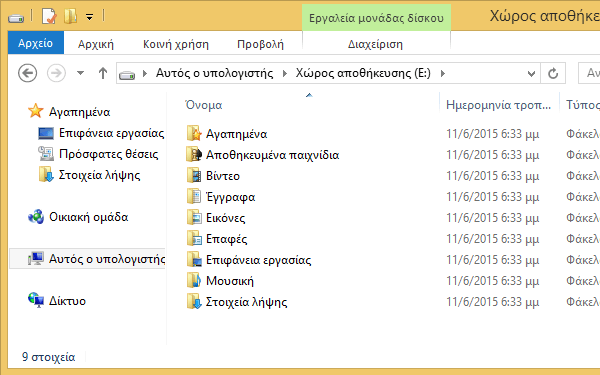
Τι συμβαίνει όταν αποτύχει ένας δίσκος του RAID
Τα Windows 8.1 θέλουν κάποιο χρόνο για να αναφέρουν ότι κάτι δεν πάει καλά με το RAID.
Θα εμφανίσουν το εικονίδιο του Κέντρου ενεργειών στη γραμμή εργασιών, και όταν του κάνουμε κλικ θα πάρουμε ένα αρκετά ήρεμο μήνυμα για “έλεγχο χώρων αποθήκευσης για προβλήματα”.
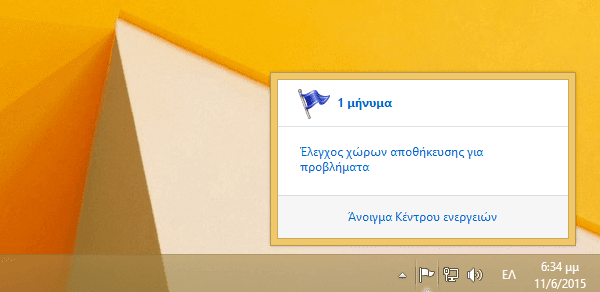
Δεν θα ήταν άσχημα εάν το εμφάνιζε σαν κάτι το περισσότερο επείγον. Στην τελική, ένας δίσκος απέτυχε, και αν αποτύχει ακόμα ένας από το RAID, όλα τα δεδομένα μας έχουν χαθεί οριστικά.
Αλλά, εάν μετακινήσαμε την Επιφάνεια Εργασίας στο RAID, θα ξέρουμε ότι κάτι δεν πάει καλά από την εκκίνηση των Windows.

Είναι πολύ καλύτερο σύστημα από το να περιμένουμε το εικονίδιο με το σημαιάκι.
Η συστοιχία δεν θα εμφανιστεί κατά την εκκίνηση των Windows…
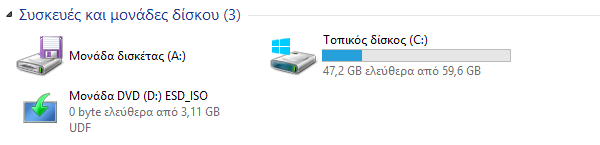
…αλλά θα εμφανιστεί λίγα δευτερόλεπτα αργότερα.

Τα δεδομένα μας είναι ακόμη ασφαλή και διαθέσιμα με τους υπόλοιπους δίσκους να λειτουργούν.
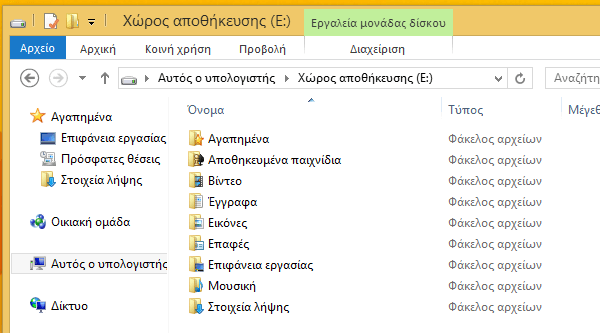
Όμως μια επίσκεψη στη “Διαχείριση χώρων αποθήκευσης”…
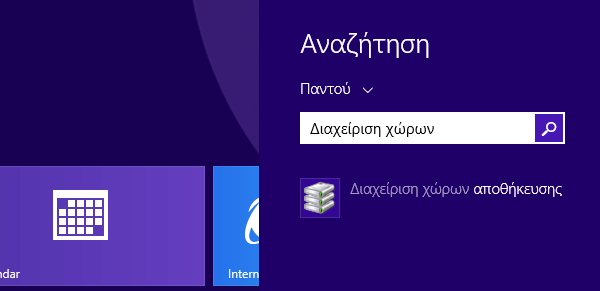
…και έχουμε την ειδοποίηση ότι ένας δίσκος είναι απροσάρμοστος. Ειλικρινά, θα τους σκότωνε να έκαναν μια μετάφραση που να βγάζει νόημα?
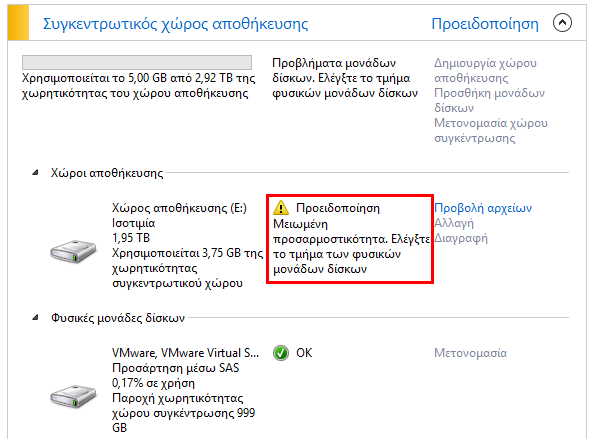
Πώς να ξαναχτίσουμε το software RAID 5
Το πρώτο πράγμα που πρέπει να κάνουμε σε αυτή την περίπτωση είναι να πάρουμε ένα πλήρες backup όλων των δεδομένων του RAID, κατά προτίμηση σε κάποιον εξωτερικό σκληρό δίσκο.

Ο λόγος είναι ότι εάν ένας δίσκος απέτυχε, θέλουμε να αποφύγουμε την πιθανότητα αποτυχίας ενός δεύτερου που θα πάρει όλα μας τα δεδομένα μαζί του.
Μετά το backup και αφού αγοράσαμε και εγκαταστήσαμε έναν δίσκο αντικατάστασης, στη “Διαχείριση χώρων αποθήκευσης” πατάμε στην “Αλλαγή ρυθμίσεων”…
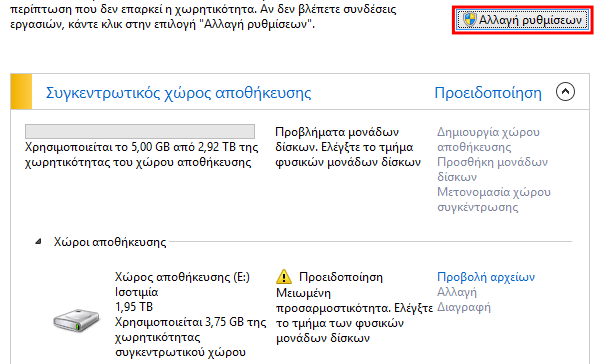
…και έπειτα πατάμε “Προσθήκη μονάδων δίσκων”.

Το σύστημα θα αναγνωρίσει τον νέο δίσκο, υπό την προϋπόθεση ότι δεν είναι εκχωρημένος.
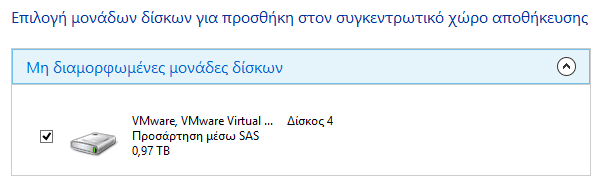
Μετά την προσθήκη του δίσκου, αφαιρούμε από το RAID αυτόν που απέτυχε.
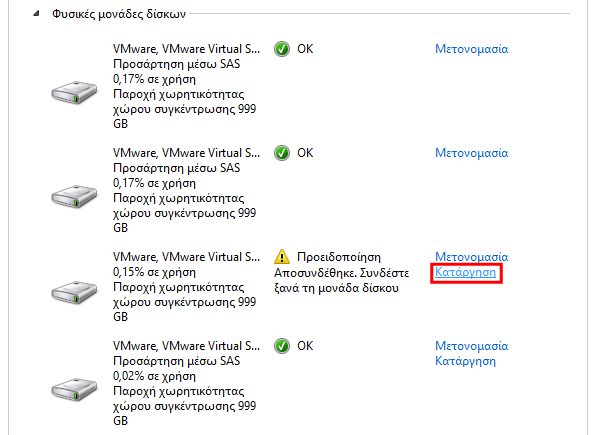
Αυτό ήταν. Τώρα το software RAID 5 είναι υγιές και πάλι, και μπορεί να ανεχτεί την αποτυχία ενός δίσκου.
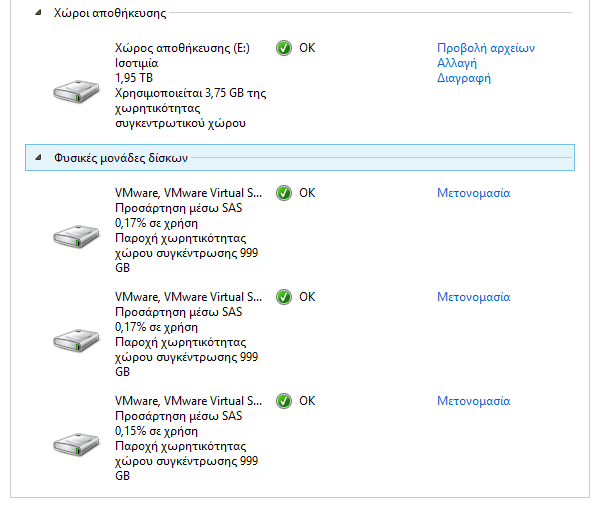
Κανονικά, βέβαια, θέλει κάποιες ώρες για να γίνει πλήρως rebuild, ανάλογα με τη συνολική χωρητικότητα της συστοιχίας, αλλά τα Windows δεν παρέχουν καμία τέτοια ένδειξη.
Είναι το software RAID 5 για εσάς?
Ένας σκληρός δίσκος 1TB είναι αρκετά φθηνός, και το να πάρουμε δύο ή τρεις για να δημιουργήσουμε RAID δεν θα θα μας έβγαζε εκτός προϋπολογισμού.
Θα σκεφτόσασταν το κτίσιμο ενός Software RAID 5 στα Windows 8.1? Ή το βρίσκετε χάσιμο χρόνου, και προτιμάτε έναν εξωτερικό σκληρό δίσκο ή cloud backup? Γράψτε μας στα σχόλια.